Consejos útiles para optimizar el rendimiento de la red sin gastar mucho dinero
Una conexión a Internet lenta puede ser un verdadero problema, especialmente si trabajas de forma remota, miras películas en línea o juegas juegos multijugador. Sin embargo, no siempre es necesario gastar dinero en nuevos equipos para mejorar la velocidad de conexión. En este artículo, compartiremos formas simples y efectivas de optimizar el rendimiento de su red sin costos significativos.
1. Comprueba tu velocidad actual de Internet
El primer paso para resolver un problema es el diagnóstico. Utilice servicios populares como Speedtest o Fast.com para medir su velocidad real de Internet. Compare los resultados con la velocidad indicada por su proveedor. Si la diferencia es significativa, esto puede ser una señal para tomar medidas adicionales.
2. Reinicia tu enrutador
Una de las formas más simples y efectivas de mejorar el rendimiento de la red es reiniciar el enrutador. Con el tiempo, los dispositivos pueden acumular errores o fallos temporales que afectan el rendimiento. Simplemente apague su enrutador durante 30 segundos y luego vuelva a encenderlo.
3. Optimiza la ubicación de tu router
La ubicación de tu router juega un papel clave en la calidad de tu señal Wi-Fi:
Coloque su enrutador en el centro de su casa: esto garantizará una cobertura de señal uniforme en todas las habitaciones. Evite obstáculos: paredes, muebles y objetos metálicos pueden bloquear la señal. Coloque el enrutador en un estante o mesa abierta. Eleve el enrutador más alto: cuanto más alto esté ubicado el enrutador, mejor se propagará la señal.
4. Cambiar el canal de Wi-Fi
Su enrutador funciona en un canal Wi-Fi específico, que puede estar congestionado si hay muchas redes vecinas en su área. La mayoría de los enrutadores seleccionan automáticamente un canal, pero a veces vale la pena hacerlo manualmente:
- Descargue una aplicación de análisis de Wi-Fi (como Wi-Fi Analyzer).
- Encuentra el canal menos congestionado.
- Seleccione este canal en la configuración de su enrutador.
5. Actualice el firmware de su enrutador
Los fabricantes lanzan periódicamente actualizaciones para los enrutadores que corrigen errores y mejoran el rendimiento. Verifique si hay actualizaciones disponibles para su dispositivo e instálelas a través de la interfaz web del enrutador.
6. Utilice 5 GHz en lugar de 2,4 GHz
Si su enrutador admite dos bandas (2,4 GHz y 5 GHz), intente conectarse a la red de 5 GHz. Esta gama está menos concurrida y ofrece mayores velocidades, aunque tiene un alcance más corto.
7. Limite la cantidad de dispositivos conectados
Cada dispositivo conectado a su red consume cierto ancho de banda. Apague los dispositivos que no estén en uso (por ejemplo, teléfonos inteligentes o tabletas viejos). También puede establecer prioridades para dispositivos importantes en la configuración del enrutador (función QoS – Calidad de servicio).
8. Eliminar procesos en segundo plano
Es posible que sus dispositivos tengan programas ejecutándose que consumen Internet en segundo plano (por ejemplo, actualizaciones, almacenamiento en la nube o servicios de transmisión). Verifique la configuración de su dispositivo y desactive los procesos innecesarios.
9. Utilice una conexión por cable
Si es posible, conecte sus dispositivos directamente al enrutador mediante un cable Ethernet. Una conexión por cable siempre es más estable y rápida que una WiFi.
10. Proteja su red del acceso no autorizado
Asegúrese de que su red esté protegida con contraseña y utilice encriptación moderna (WPA3 o WPA2). Esto evitará que sus vecinos o intrusos utilicen su Internet.
11. Limpia la memoria caché de tu navegador
Si nota que los sitios web se cargan lentamente, intente borrar el caché y las cookies de su navegador. Esto puede acelerar significativamente su experiencia de navegación en Internet.
12. Utilizar servidores DNS
Reemplazar los servidores DNS predeterminados de su ISP por otros de terceros (como Google Public DNS o Cloudflare DNS) puede acelerar los tiempos de carga del sitio web. Para hacer esto:
- Vaya a la configuración de red de su dispositivo.
- Especifique nuevas direcciones DNS
- DNS público de Google: 8.8.8.8 y 8.8.4.4
- DNS de Cloudflare: 1.1.1.1
13. Desactiva las funciones que no necesitas
Algunas funciones del enrutador, como los controles parentales o la red de invitados, pueden reducir el rendimiento. Si no los utiliza, deshabilítelos en la configuración.
14. Utilice repetidores de señal o adaptadores Powerline
Si tiene “puntos muertos” en su casa donde la señal es débil, considere utilizar soluciones económicas:
- Repetidores Wi-Fi: Aumentan la señal en zonas alejadas de la casa.
- Adaptadores Powerline: Transmiten Internet a través de la red eléctrica, lo que resulta especialmente útil para espacios más grandes.
15. Verifique la calidad de los cables
Si utiliza una conexión por cable, asegúrese de que los cables Ethernet estén en buenas condiciones. Los cables Cat5e o Cat6 proporcionan un mejor rendimiento.
Mejorar la velocidad de Internet no requiere necesariamente mucho dinero ni comprar nuevos equipos.Pasos simples como reiniciar el enrutador, cambiar el canal de Wi-Fi u optimizar la ubicación de su dispositivo pueden mejorar significativamente el rendimiento de su red. Pruebe estos consejos y compare los resultados. Si el problema persiste, es posible que desees comunicarte con tu proveedor de servicios de Internet para verificar la calidad de su servicio.





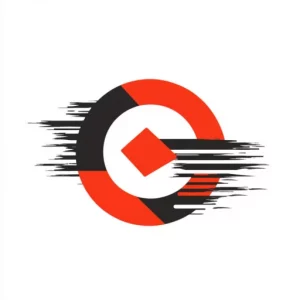
Leave a Reply